以太网控制器出现黄色感叹号怎么解决?
- 数码百科
- 2025-04-17
- 13
- 更新:2025-04-08 20:39:55
在使用电脑的过程中,我们可能会遇到以太网控制器出现黄色感叹号的情况,这通常意味着网络连接存在问题。本文将提供一系列解决方法,帮助你解决这一问题。
一、理解黄色感叹号的含义
我们需要了解黄色感叹号表示的是警告信息,说明网络连接存在某些问题。这可能是因为驱动程序未正确安装、硬件故障或网络设置错误等原因导致的。一旦发现此类提示,我们应立即着手检查。

二、检查网络适配器驱动程序
1.更新网络适配器驱动程序
驱动程序是硬件与操作系统之间的桥梁。过时或损坏的驱动程序可能导致网络连接问题。
打开设备管理器:可以通过右击“此电脑”图标,选择“管理”,在打开的窗口中点击“设备管理器”。
寻找网络适配器:在设备管理器中,找到并展开“网络适配器”。
右击出现黄色感叹号的设备:选择“更新驱动程序软件”选项,然后按提示进行操作。
2.重新安装网络适配器驱动程序
如果更新驱动程序未能解决问题,考虑重新安装:
在设备管理器中找到目标设备,右击选择“卸载设备”。
重启电脑:系统会自动检测并安装合适的驱动程序。
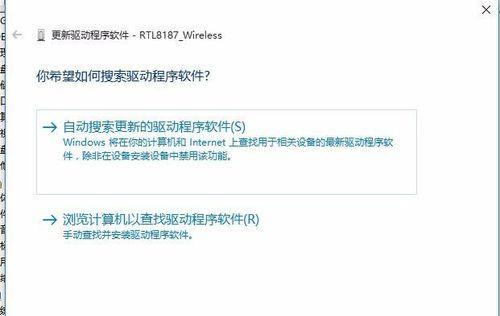
三、检查物理连接
1.检查网线连接
确保网线两端都已牢固地插入电脑和路由器的相应端口。
2.检查路由器和调制解调器
如果问题依旧,检查路由器和调制解调器是否正常工作,必要时重启这些设备。
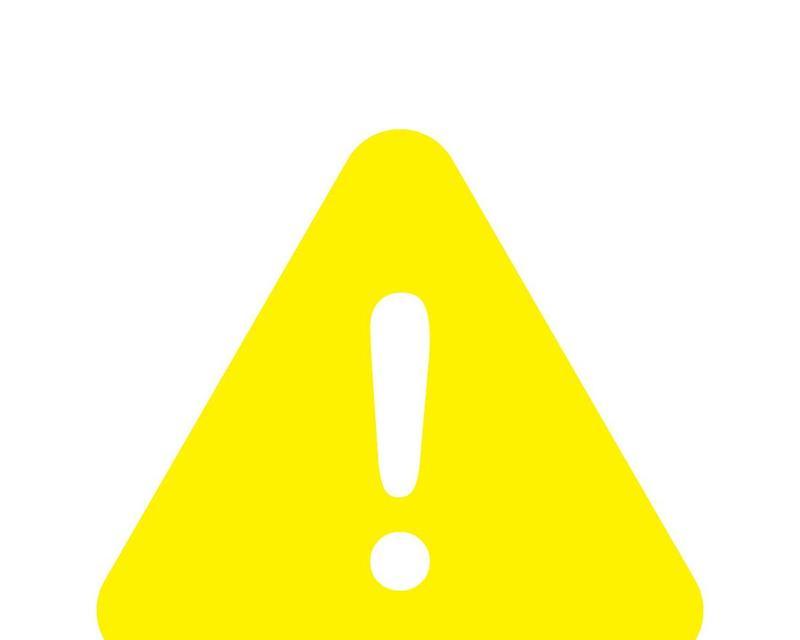
四、进行网络故障排查
1.使用Windows网络故障排查工具
Windows系统提供了一个网络故障排查工具,可以帮助我们快速定位问题:
在系统搜索栏输入“网络故障排查”并打开它。
按照向导的提示,逐步进行网络问题的检测和修复。
2.重启路由器和电脑
有时候简单的重启可以解决许多莫名其妙的问题:
关闭电脑和路由器,等待几分钟后同时开启。
五、检查网络设置
1.配置IP地址
自动获取的IP地址有时可能会失败,尝试手动配置一个静态IP地址:
打开控制面板,进入网络和共享中心。
点击“更改适配器设置”,右击你的网络连接并选择“属性”。
双击“Internet协议版本4(TCP/IPv4)”。
选择“使用下面的IP地址”,输入一个合适的IP地址(通常由网络管理员提供)。
点击“确定”保存设置。
2.禁用防火墙
暂时禁用防火墙,看看是否因为防火墙设置阻止了网络连接:
打开控制面板,进入系统和安全。
点击Windows防火墙。
在左侧菜单选择“关闭Windows防火墙”,然后按照提示操作。
六、考虑硬件问题
如果上述方法都未能解决问题,可能是网卡硬件出现了故障。此时可能需要专业的技术支持或考虑更换网卡。
结语
通过本文的指导,大多数关于以太网控制器出现黄色感叹号的问题都可以得到有效解决。如果问题依旧存在,建议联系专业的IT支持人员进行深入检查。希望每个人都能享受到稳定而快捷的网络服务。
下一篇:如何正确使用影音游戏音箱?











